vue3+ts 自定义el-slider,原点显示数字
先看效果图:
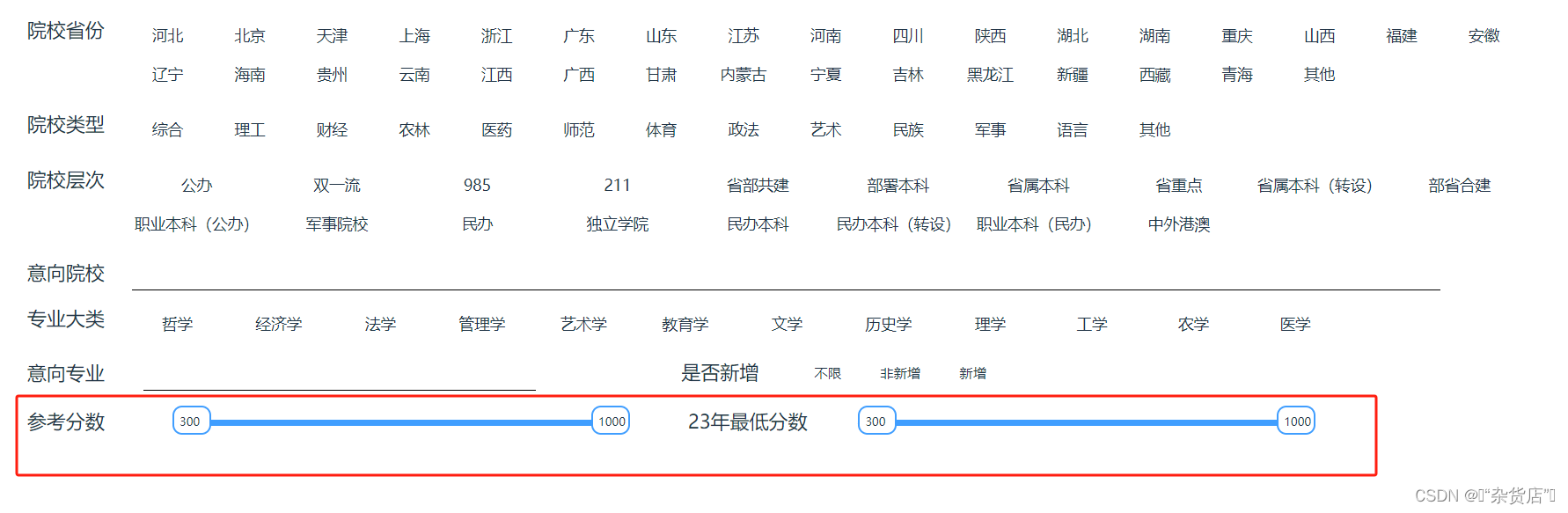
这里我默认使用的是element-Plus的el-slider组件
原始效果是这样的:
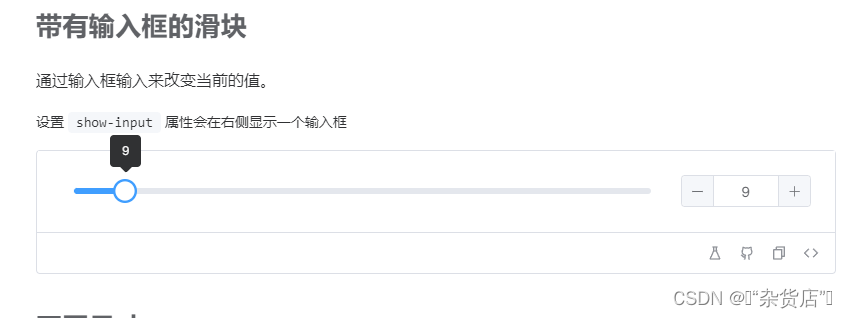
可以查看官网自行查看:https://element-plus.gitee.io/zh-CN/component/slider.html
如何实现的呢:
这里先说一下原理,使用的原理是css的content属性,如果不知道的请自行学习后查看本文。在结合::after和::before伪元素结合;
第一
看页面html+css判断进行操作的class是谁?

主要修改.el-slider__button-wrapper 修改el-slider__button是为了把原点改成方形,这样可以显示更多内容;其代码是:
// 改变滑块原点大小和颜色 el-slider__button
:deep() .el-slider__button {
color: red;
width: 40px;
height: 30px;
border-radius: 10px;
z-index: 1;
top: var(--el-slider-button-wrapper-offset);
// transform: translateX(-50%);
background-color: #fff;
text-align: center;
-webkit-user-select: none;
-moz-user-select: none;
-ms-user-select: none;
user-select: none;
line-height: normal;
outline: 0;
}
// 更改 el-slider__button-wrapper
:deep() .el-slider__button-wrapper {
height: var(--el-slider-button-wrapper-size);
width: var(--el-slider-button-wrapper-size);
position: absolute;
z-index: 1;
top: var(--el-slider-button-wrapper-offset);
transform: translateX(0); // 去掉滑块默认X轴翻转
background-color: transparent;
text-align: center;
-webkit-user-select: none;
-moz-user-select: none;
-ms-user-select: none;
user-select: none;
line-height: normal;
outline: 0;
}
// 滑块中间显示内容
:deep() .el-slider__button-wrapper::before {
content: attr(aria-valuetext);// !!显示的内容,注意,一定是这个
position: absolute;
width: 20px;
height: 25px;
line-height: 25px;
border-radius: 5px;
text-align: center;
top: 5px;
left: 7.5px;
font-size: 12px;
z-index: 999;
}
// 去掉滑块默认鼠标移入事件
:deep() .el-slider__button-wrapper.hover {
transform: none;
}
:deep() .el-slider__button-wrapper::hover {
transform: none;
}
:deep() .el-slider__button.hover {
transform: none;
}
:deep() .el-slider__button::hover {
transform: none;
}
// 去掉input 边框和输入聚焦
:deep() .el-input__wrapper {
display: inline-flex;
flex-grow: 1;
align-items: center;
justify-content: center;
padding: 1px 11px;
background-color: var(--el-input-bg-color, var(--el-fill-color-blank));
background-image: none;
border-radius: var(--el-input-border-radius, var(--el-border-radius-base));
cursor: text;
transition: var(--el-transition-box-shadow);
transform: translate3d(0,0,0);
box-shadow: none;
}
:deep() .el-input__wrapper.is-focus{
box-shadow: none;
}
:deep() .el-input__wrapper:hover{
box-shadow: none;
}
这个我写的不是很清楚,下次进行编辑吧,太晚了。上面是全部的css代码,如果是使用的vue3+ts+scss的,可以复制粘贴进行使用。注意添加scoped范围;






















 4928
4928

 被折叠的 条评论
为什么被折叠?
被折叠的 条评论
为什么被折叠?








